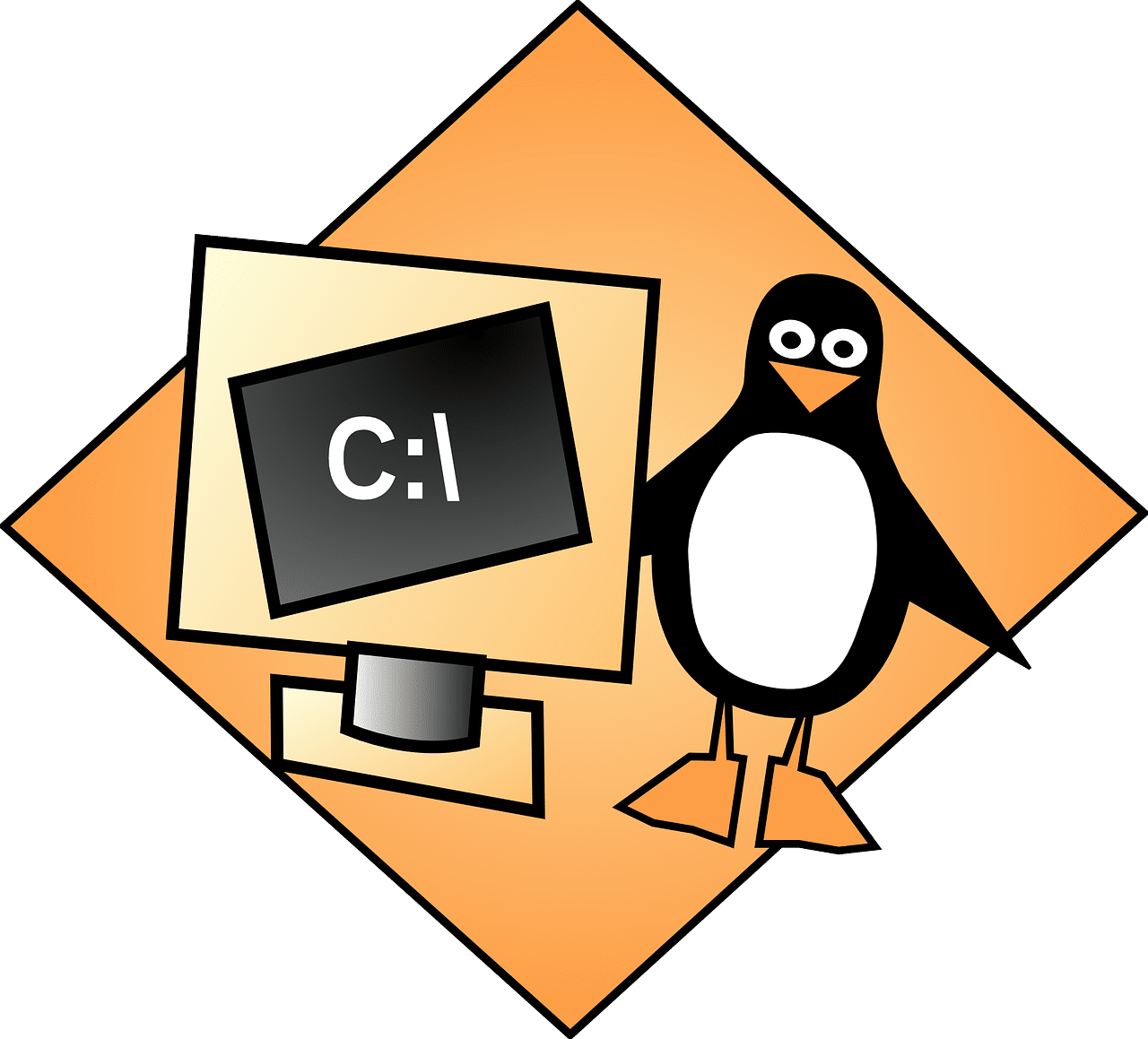La gestion des fichiers compressés est une tâche courante dans le monde du système d’exploitation Linux. Que vous soyez un administrateur système, un développeur ou un utilisateur occasionnel de Linux, il est probable que vous aurez besoin de compresser (zipper) ou de décompresser (dézipper) des fichiers à un moment donné.
Dans cet article, nous allons explorer comment effectuer ces opérations en utilisant le terminal Linux, sans avoir besoin d’une interface graphique.
Sommaire
Installer les outils nécessaires
Pour zipper et dézipper des fichiers, vous aurez besoin de certains outils spécifiques qui ne sont pas toujours installés par défaut sur toutes les distributions Linux. Voici comment installer ces outils:
- Sur les systèmes basés sur Debian (comme Ubuntu), utilisez la commande suivante pour installer les utilitaires
zipetunzip:sudo apt update && sudo apt install zip unzip - Sur les systèmes basés sur Red Hat (comme Fedora), vous pouvez utiliser :
sudo dnf install zip unzip
Zipper des fichiers et dossiers
Après avoir installé les outils nécessaires, vous pouvez maintenant compresser vos fichiers. Voici comment :
- Compresser un fichier unique :
zip mon_archive.zip mon_fichier.txt - Compresser plusieurs fichiers :
zip mon_archive.zip fichier1.txt fichier2.txt - Compresser un dossier :
zip -r mon_archive.zip mon_dossier/
Le flag -r signifie « récursif », ce qui permet de zipper le dossier et son contenu.
Dézipper des fichiers et dossiers
Dézipper des fichiers est aussi simple que de les zipper. Voici comment :
- Décompresser dans le dossier actuel :
unzip mon_archive.zip - Décompresser dans un autre dossier :
unzip mon_archive.zip -d autre_dossier/
Options avancées
Les utilitaires zip et unzip offrent plusieurs options pour personnaliser le comportement de la compression et de la décompression. Voici quelques exemples :
- Changer le taux de compression :
zip -9 mon_archive.zip mon_fichier.txtLe flag-9indique que l’algorithme de compression doit utiliser le niveau de compression le plus élevé. - Lister le contenu d’une archive sans la décompresser :
unzip -l mon_archive.zip

Utilisation dans des scripts
L’un des avantages de savoir comment zipper et dézipper des fichiers en utilisant le terminal est que vous pouvez automatiser ces tâches en les intégrant dans des scripts shell. Par exemple, vous pourriez écrire un script pour sauvegarder certains fichiers chaque jour en les compressant dans une archive datée.
Conclusion
Savoir comment zipper et dézipper des fichiers depuis le terminal Linux est une compétence essentielle pour toute personne qui travaille avec ce système d’exploitation. Non seulement ces opérations sont simples à effectuer, mais elles vous permettent aussi d’automatiser des tâches et de gérer vos fichiers plus efficacement. Après avoir installé les outils nécessaires, la compression et la décompression de fichiers ou dossiers ne prennent que quelques secondes et une simple commande.
Les options avancées vous permettent également de contrôler finement ces processus, rendant les utilitaires zip et unzip des outils polyvalents et puissants.